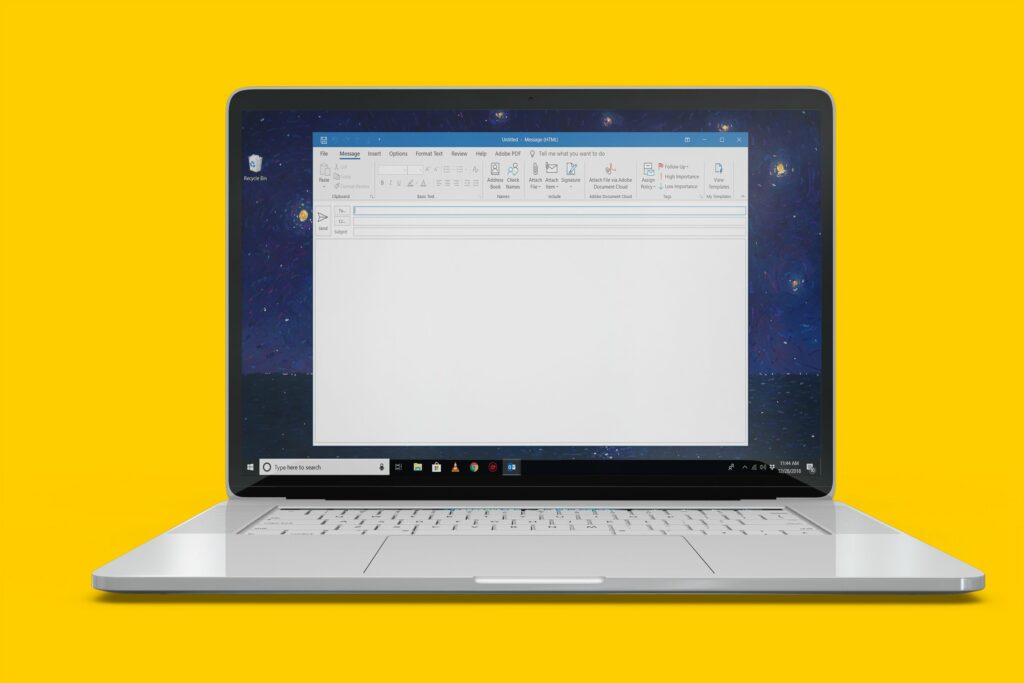Filtrer le courrier d’un expéditeur dans un dossier dans Outlook
ce qu’il faut savoir
- Ouvrez l’e-mail et sélectionnez information > règle > Créer une règle. choisir Depuis > Déplacer l’élément vers le dossierpuis sélectionnez ou créez un dossier.
- Outlook.com : d’installation > Voir tout > poster > règle > Ajouter une nouvelle règle. choisir Depuisentrez l’e-mail, sélectionnez mouvement, et sélectionnez un dossier.
Cet article explique comment créer une règle dans Microsoft Outlook ou Outlook.com pour archiver tous les messages d’une adresse spécifique dans un dossier spécifique. Les instructions s’appliquent à Outlook 2019, 2016, 2013, 2010, 2007 ; Outlook pour Microsoft 365 ; et Outlook sur le web.
Comment transférer des e-mails vers des dossiers dans Outlook 2019 et 2016
Pour envoyer des messages d’un expéditeur spécifique vers un dossier spécifié :
Une fois qu’une règle est créée sur votre ordinateur ou sur Outlook.com, elle est enregistrée et appliquée à d’autres plates-formes.
-
Ouvrez un e-mail de l’expéditeur dont vous souhaitez filtrer les e-mails.
-
aller information et sélectionnez règle > Créer une règle.
-
à l’intérieur Créer une règle boîte de dialogue, sélectionnez Depuis [sender] case à cocher.
-
à l’intérieur Veuillez faire ce qui suit section, sélectionnez Déplacer l’élément vers le dossier case à cocher.
-
à l’intérieur Règles et alertes boîte de dialogue, sélectionnez le dossier vers lequel les messages entrants de l’expéditeur seront déplacés.
Pour créer un nouveau dossier, sélectionnez Nouveauentrez un nom pour le dossier et sélectionnez D’ACCORD.
-
choisir D’ACCORD lorsque vous avez terminé. Les nouveaux e-mails que vous recevez des expéditeurs spécifiés sont stockés dans un dossier de votre choix.
Comment filtrer les e-mails dans Outlook sur le Web
Utilisez la version Web d’Outlook pour Microsoft 365 pour envoyer des messages d’un expéditeur spécifique vers un dossier spécifié :
-
Connectez-vous à Outlook.com et sélectionnez d’installation (l’icône d’engrenage dans le coin supérieur droit).
-
choisir Afficher tous les paramètres Outlook.
-
à l’intérieur d’installation fenêtre, allez posterchoisir règlepuis sélectionnez Ajouter une nouvelle règle.
-
Entrez un nom pour la règle.
-
choisir Ajouter une condition flèche vers le bas, sélectionnez Depuispuis saisissez l’adresse e-mail de l’expéditeur.
-
choisir ajouter une action flèche vers le bas, sélectionnez mouvementpuis sélectionnez le dossier de destination.
-
choisir sauvegarder. Les e-mails entrants de cet expéditeur sont automatiquement déplacés vers un dossier de votre choix.
Comment transférer des e-mails vers des dossiers dans Outlook 2013
Le transfert des e-mails entrants vers un dossier spécifique dans Outlook 2013 est très similaire aux versions ultérieures d’Outlook, avec quelques modifications mineures.
Suivez les étapes ci-dessous pour créer une règle similaire dans Outlook 2013.
- Ouvrez l’e-mail de l’expéditeur que vous souhaitez filtrer.
- aller à Famille Étiqueter.
- choisir règle > Déplacez toujours les messages de : [Sender].
- Mettez en surbrillance le dossier de destination.
- choisir D’ACCORD.
Comment filtrer les e-mails dans Outlook 2010 et Outlook 2007
Pour demander à Outlook 2010 et Outlook 2007 d’archiver automatiquement les messages d’expéditeurs spécifiques :
- Cliquez avec le bouton droit sur le message de l’expéditeur dont vous souhaitez filtrer les messages.
- Dans Outlook 2010, sélectionnez règle > Créer une règle. Dans Outlook 2007, sélectionnez Créer une règle puis sélectionnez de l’expéditeur case à cocher.
- choisir Déplacer l’élément vers le dossier case à cocher.
- choisir sélectionner le dossier.
- Mettez en surbrillance le dossier de destination souhaité.
- choisir D’ACCORD Fait deux fois.
Pour déplacer tous les messages existants des expéditeurs situés dans le dossier actuel vers le dossier de destination du filtre, sélectionnez Exécutez cette règle immédiatement sur les messages déjà présents dans le dossier actuel case à cocher et sélectionnez D’ACCORD.
Merci de nous en informer!
Dites-nous pourquoi !
D’autres détails ne sont pas assez difficiles à comprendre